1. Login in uw cPanel Control Panel
De gegevens voor het inloggen heeft u ontvangen van uw webhosting provider.
De url voor het inloggen op uw cPanel server is in de meeste gevallen:
https://www.uwdomeinnaam.nl:2083
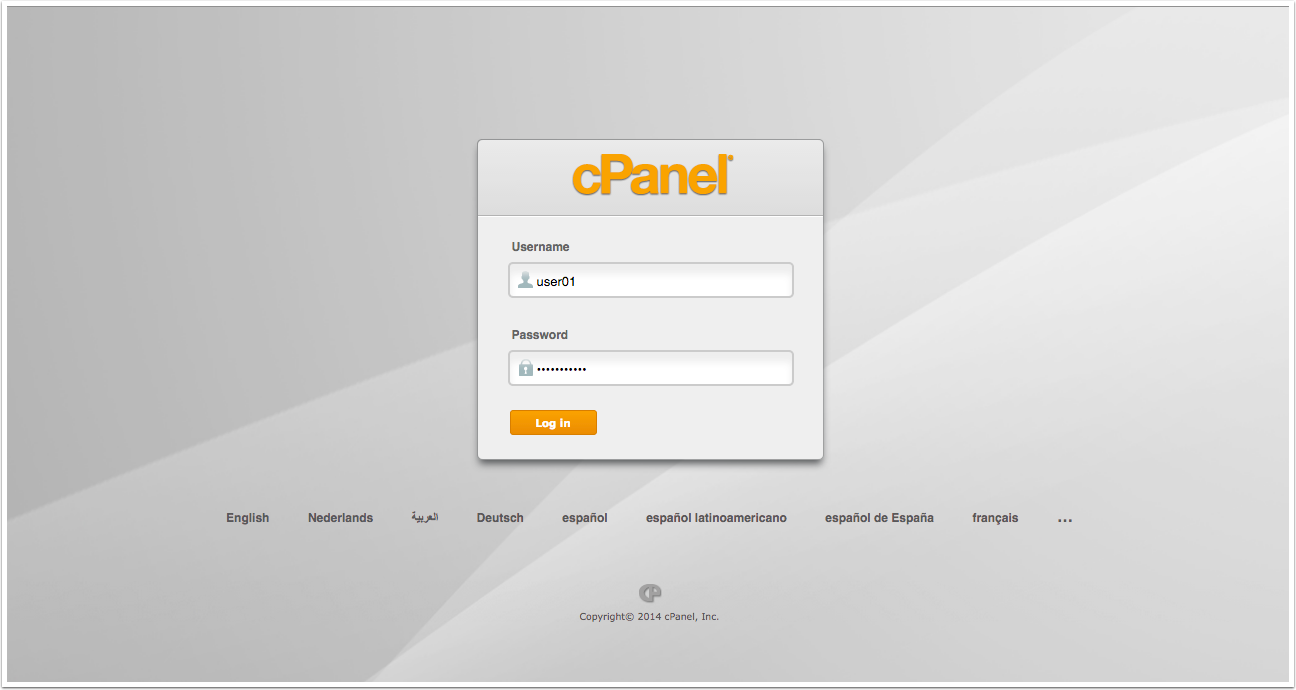
2. Switch cPanel thema voor een gebruiksvriendelijkere lay-out
Klik op Switch Theme om vervolgens voor het thema Paper_Lantern te kiezen.
Dit thema is overzichtelijker dan het oude cPanel thema.
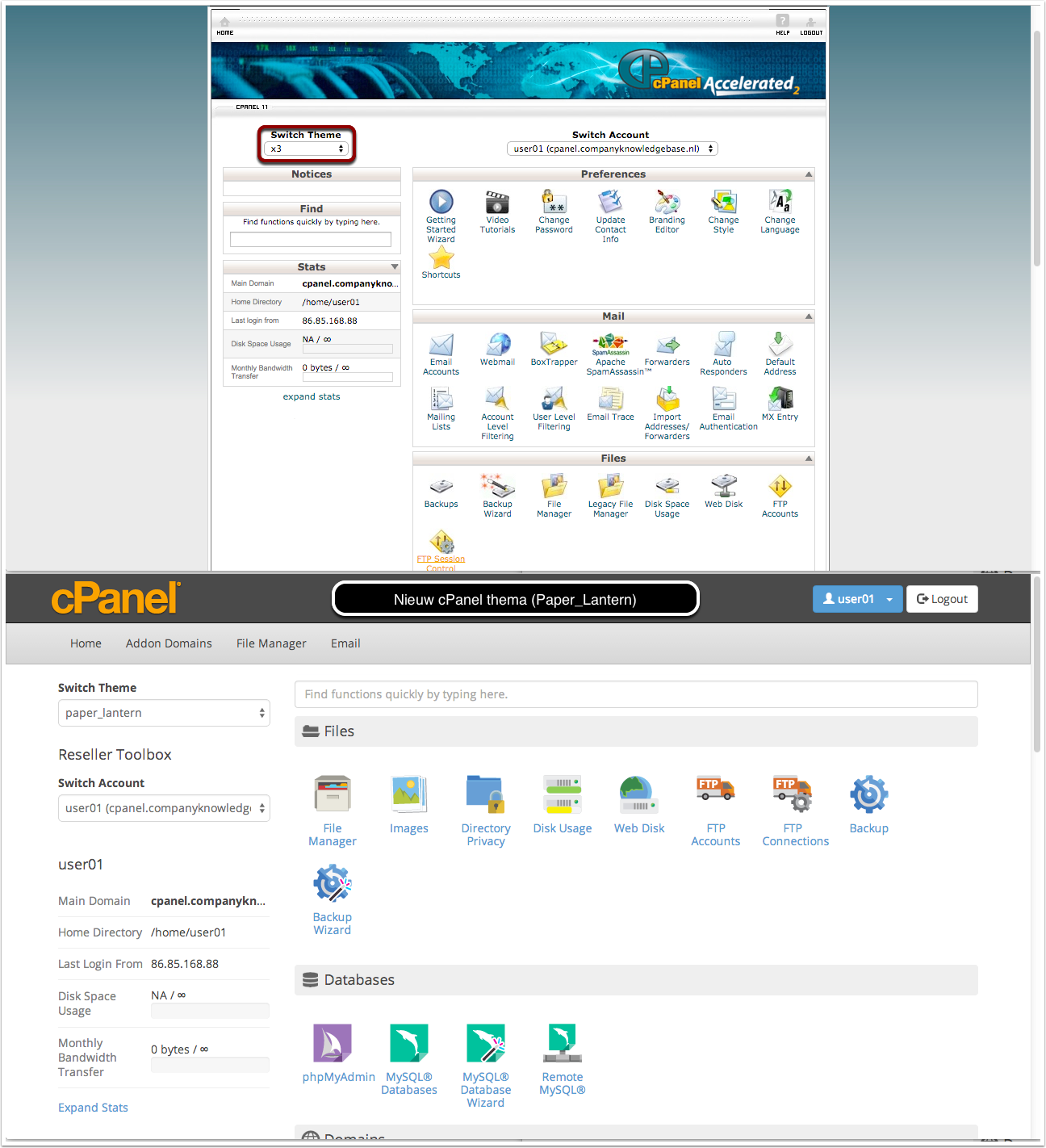
3. Klik nu op het onderdeel FTP Accounts
Scroll naar het onderdeel Email en klik op Accounts
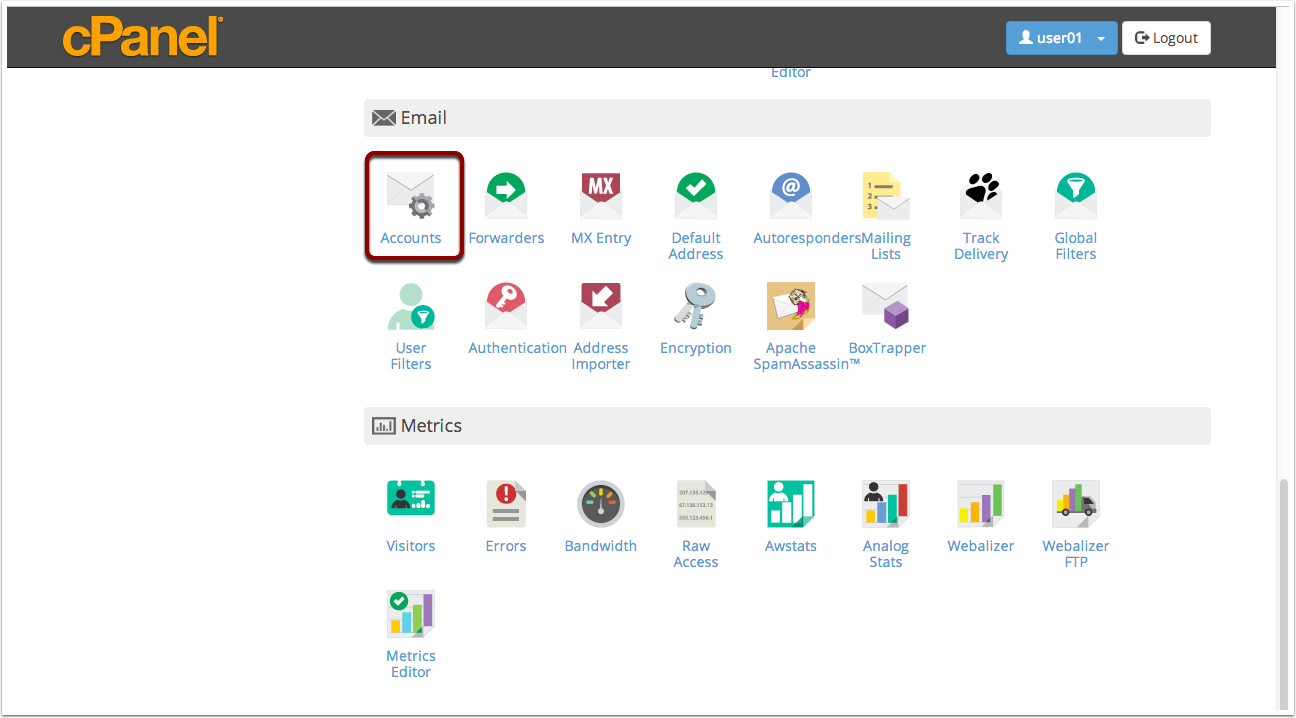
4. Email Accounts
Nadat u op Email Accounts heeft geklikt komt u in het overzicht van EMail accounts.
Hier vindt u onder aan de pagina een overzicht van de al beschikbare Email accounts.
Indien u een nieuw FTP account wilt aan maken doet u dit bij Add Email Account
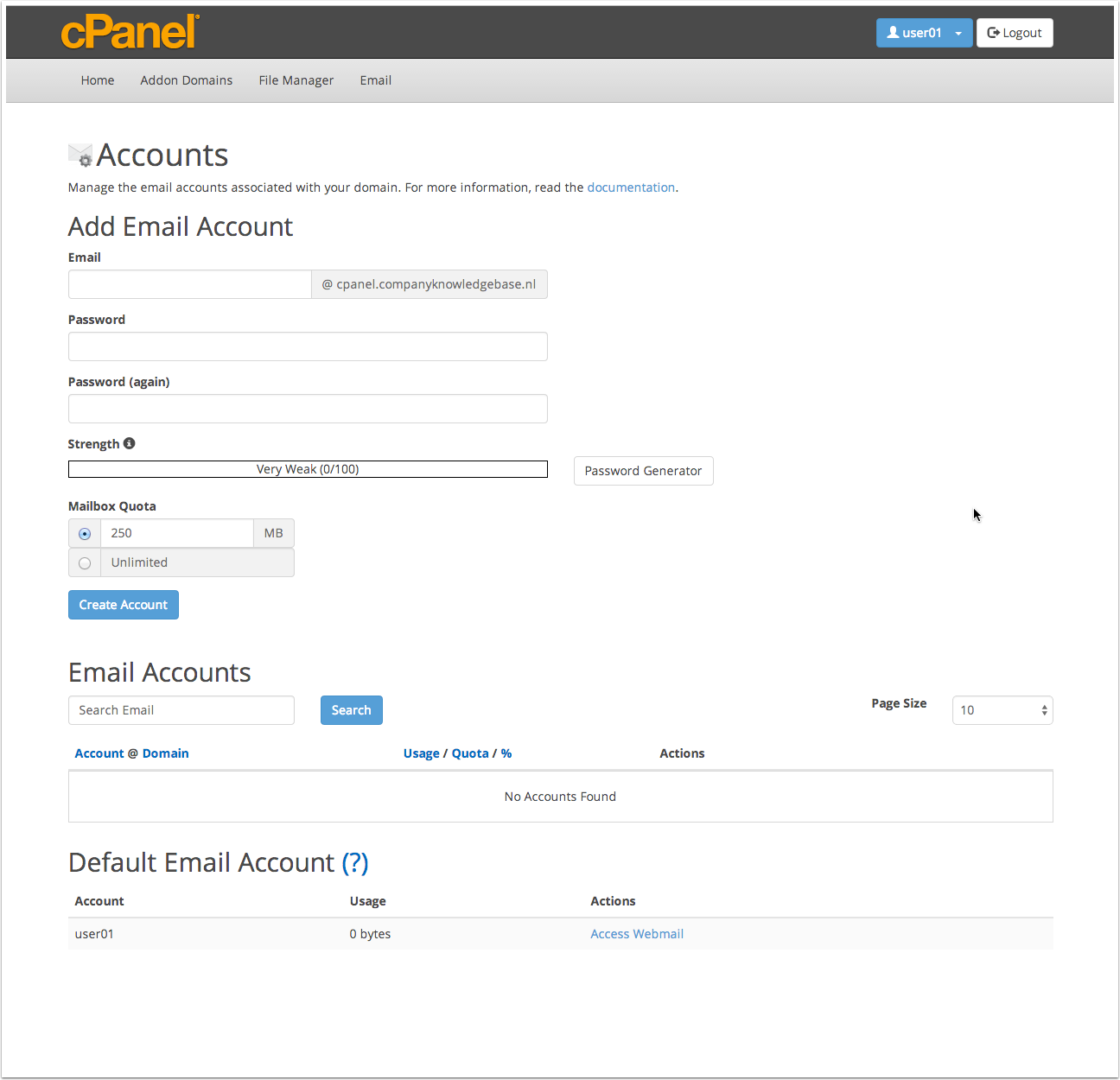
5. Email Account Toevoegen
Vul de gewenste gegevens in.
Login: Gewenste Naam @uwdomeinnaam.nl
Password: Wachtwoord naar wens (2x invullen) of genereren via de Password Generator
Mailbox Quota: Vul het mailbox quota naar wens in. Wij adviseren u dit op unlimited te laten staan. Indien u het quota limiteerd en deze aan het limiet komt kunt u geen e-mail meer ontvangen.
Klik daarna op Create account

6. Email Account aangemaakt

7. Overzicht Email Accounts
U vind nu onder aan de pagina aan overzicht van de aangemaakte Email accounts.
U ziet dat het Email account van user01 een Default Email Account is. Dit komt doordat dit het email account is van het account waar u mee inlogt. Deze kan dus ook niet verwijderd worden.
Zoals u kunt zien zijn er verschillende opties voor een Email account.
Wachtwoord Wijzigen – Quota Aanpassen – Verwijderen – Access Webmail – Configure Email Client
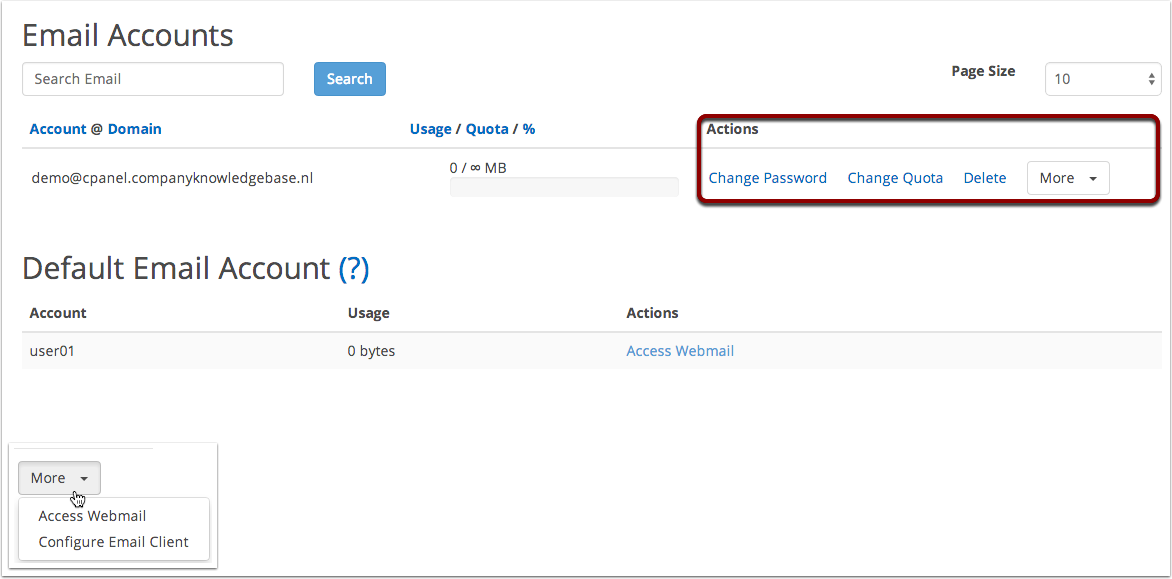
8. Voorbeeld Instellen Email Client
Indien u op Configure Email Client klikt opent er een nieuw scherm met settings die u nodig heeft om uw favoriete Email client in te stellen.
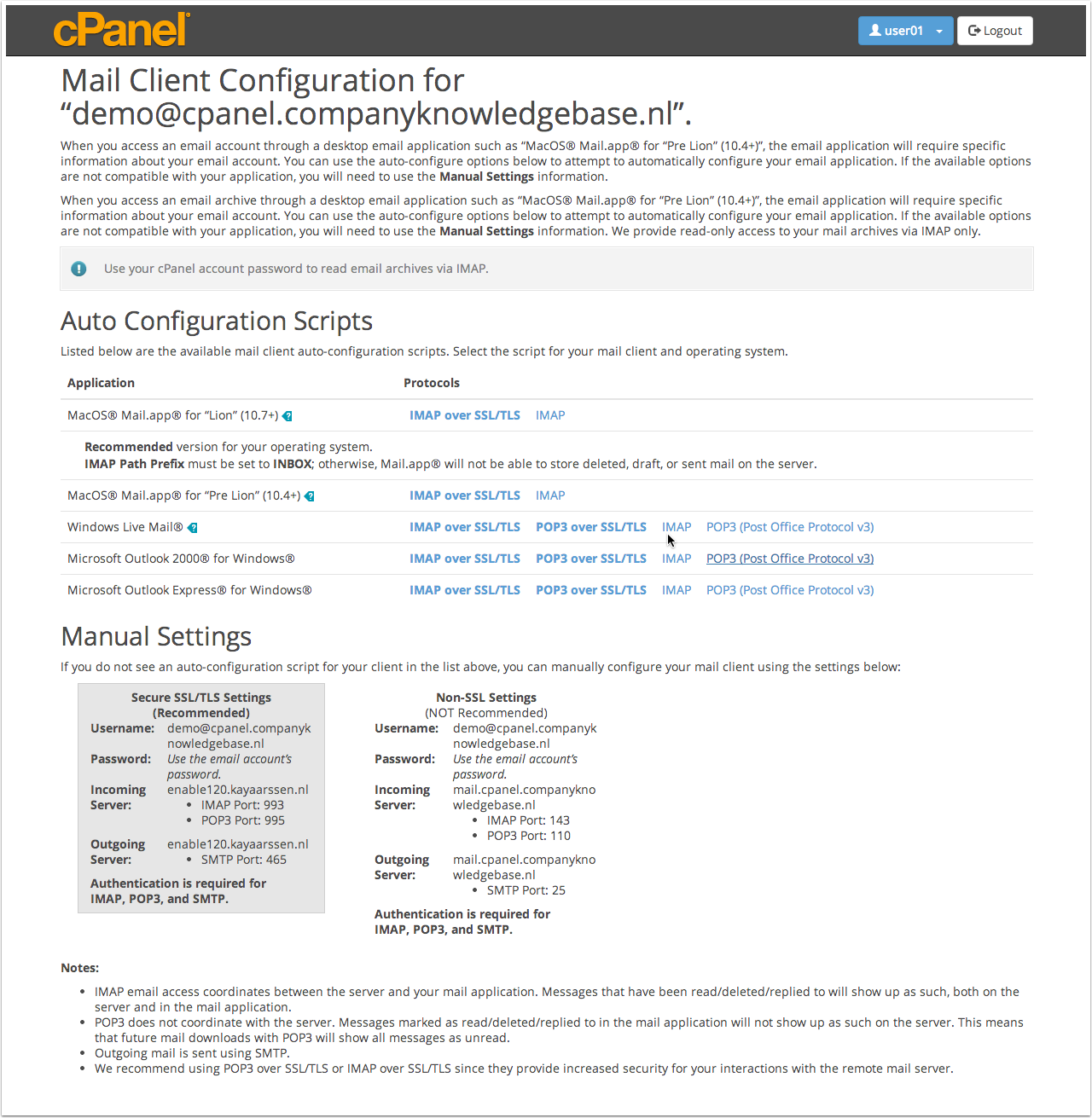
Summary
Reviewer
Kay van Aarssen
Review Date
Author Rating





